Scorciatoie da tastiera comuni per la modalità Org
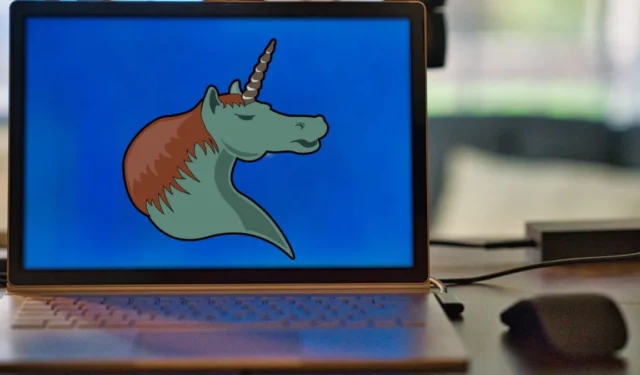
Molte persone usano Emacs per creare bellissimi documenti LaTeX . Org è una modalità principale potente e flessibile per l’editor di testo Emacs. Ti consente di creare gerarchie di testo a più livelli che possono adattarsi dinamicamente a seconda del contesto di ciascun blocco di testo.
Questo livello di flessibilità e controllo significa che la modalità Org è dotata di molte funzionalità pronte all’uso. Spesso li vedi come scorciatoie da tastiera a cui puoi attingere mentre modifichi i file Org. Ciò rende Org Mode uno strumento efficace per la gestione delle attività e la scrittura di testo lungo utilizzando l’editor Emacs.
Questo cheatsheet ti mostrerà alcune delle più importanti scorciatoie da tastiera della modalità Org per velocizzare le sessioni di modifica dei documenti Org. Non solo, evidenzierà anche alcune delle scorciatoie più oscure ma utili per la modalità Org.
| Scorciatoia | Funzione |
|---|---|
| Manipolare le intestazioni dell’organizzazione | |
| Ctrl + Invio | Crea una nuova intestazione Org dello stesso livello in una nuova riga. |
| Alt + Invio | Crea una nuova intestazione Org dello stesso livello sulla riga corrente. |
| Alt + Freccia sinistra | Sposta l’attuale intestazione dell’organizzazione di un livello in basso. |
| Alt + Freccia destra | Sposta l’attuale intestazione dell’organizzazione di un livello in alto. |
| Alt + Freccia su | Scambia l’attuale intestazione Org insieme alle sue figlie in un punto in alto nel documento. |
| Alt + Freccia giù | Scambia l’attuale intestazione Org insieme alle sue figlie in un punto in basso nel documento. |
| Alt + Maiusc + Freccia sinistra | Sposta l’attuale intestazione Org insieme alle sue figlie di un livello in basso. |
| Alt + Maiusc + Freccia destra | Sposta l’attuale intestazione Org insieme alle sue figlie di un livello superiore. |
| Ctrl + C, quindi Ctrl + W | Sposta l’attuale sottointestazione Org insieme alle sue figlie in un’altra intestazione principale. |
| Ctrl + C, quindi cursore (^) | Ordina tutte le sottointestazioni Org sotto la stessa intestazione principale. |
| Ctrl + C, quindi Ctrl + X, quindi Alt + W | Copia l’intera intestazione Org negli appunti di Emacs. |
| Ctrl + C, quindi Ctrl + X, quindi Ctrl + W | Taglia l’intera intestazione Org negli appunti di Emacs. |
| Ctrl + C, quindi Ctrl + X, quindi Ctrl + Y | Incolla e formatta il contenuto degli appunti di Emacs in un’intestazione Org appropriata. |
| Manipolare le intestazioni TODO dell’organizzazione | |
| Ctrl + Maiusc + Invio | Crea una nuova intestazione Org dello stesso livello con un attributo “TODO” in una nuova riga. |
| Alt + Maiusc + Invio | Crea una nuova intestazione Org dello stesso livello con un attributo “TODO” nella riga corrente. |
| Ctrl + C, quindi Ctrl + T | Scorri tutti gli stati dell’intestazione “TODO”. |
| Maiusc + Freccia sinistra | Passa allo stato “TODO” successivo per l’intestazione corrente. |
| Maiusc + Freccia destra | Passa allo stato “TODO” precedente per l’intestazione corrente. |
| Ctrl + U, quindi Ctrl + C, quindi Ctrl + T | Vai allo stato “TODO” successivo per l’intestazione corrente e richiedi una nota. |
| Ctrl + C, quindi Virgola (,) | Aggiungi un valore di priorità all’attuale intestazione “TODO”. |
| Maiusc + Freccia su | Aumenta il valore di priorità dell’attuale intestazione “TODO”. |
| Maiusc + Freccia giù | Diminuire il valore di priorità dell’attuale intestazione “TODO”. |
| Manipolare le caselle di spunta TODO dell’organizzazione | |
| Ctrl + C, quindi Ctrl + X, quindi Ctrl + B | Attiva o disattiva lo stato della casella di controllo TODO attualmente selezionata. |
| Ctrl + C, quindi Ctrl + X, quindi Ctrl + R | Converti la casella di controllo TODO corrente in un pulsante di opzione e cambia il suo stato. |
| Ctrl + C, quindi Ctrl + X, quindi Ctrl + O | Converti la casella di controllo TODO corrente in un elenco di passaggi sequenziali e cambia il suo stato. |
| Ctrl + C, quindi cancelletto (#) | Aggiorna tutte le statistiche della casella di controllo TODO nell’intestazione Org corrente. |
| Navigazione nelle intestazioni dell’organizzazione | |
| Ctrl + C, quindi Ctrl + N | Passa all’intestazione Org successiva indipendentemente dal livello nel documento corrente. |
| Ctrl + C, quindi Ctrl + F | Passa all’intestazione Org successiva nello stesso livello nel documento corrente. |
| Ctrl + C, quindi Ctrl + P | Ritorna all’intestazione dell’organizzazione precedente nello stesso livello nel documento corrente. |
| Ctrl + C, quindi Ctrl + B | Crea una nuova tabella organizzativa e apri l’editor del layout della tabella. |
| Ctrl + C, quindi Ctrl + U | Torna a un livello precedente di intestazioni dell’organizzazione nel documento corrente. |
| Visualizzazione delle intestazioni dell’organizzazione | |
| Scheda | Alterna tra i diversi stati di visualizzazione dell’intestazione dell’organizzazione corrente. |
| Maiusc + Tab | Alterna tra i diversi stati di visualizzazione dell’intero documento Org. |
| Ctrl + U, quindi Ctrl + U, quindi Tab | Reimposta lo stato di visualizzazione corrente del documento Org. |
| Ctrl + U, quindi Ctrl + U, quindi Ctrl + U, quindi Tab | Forza la modalità Org per stampare tutte le intestazioni nel documento corrente. |
| Ctrl + C, quindi Ctrl + K | Visualizza tutte le intestazioni del documento Org corrente senza mostrarne il contenuto. |
| Ctrl + C, quindi Tab | Visualizza tutte le figlie dirette dell’attuale intestazione Org. |
| Ctrl + X, quindi N, quindi S | Nascondi tutte le altre intestazioni Org nel documento corrente. |
| Ctrl + X, poi N, poi W | Mostra tutte le intestazioni dell’organizzazione nel documento corrente. |
| Ctrl + C, quindi barra (/) | Cerca e visualizza tutte le intestazioni dell’organizzazione di un particolare tipo. |
| Ctrl + C, quindi barra (/) + R | Cerca e visualizza tutte le intestazioni Org che corrispondono a una particolare Regex. |
| Manipolare le tabelle organizzative | |
| Ctrl + C, quindi Barra (|) | Comprimi l’intera colonna in un singolo carattere. |
| Alt + Maiusc + Freccia giù | Crea una nuova riga nella tabella Org corrente. |
| Alt + Maiusc + Freccia destra | Crea una nuova colonna nella tabella Org corrente. |
| Ctrl + C, quindi Invio | Crea un bordo orizzontale sotto la riga corrente. |
| Ctrl + U, Ctrl + C, quindi trattino (-) | Crea un bordo orizzontale sopra la riga corrente. |
| Ctrl + C, poi Backtick (`) | Apri la cella corrente in un buffer Emacs separato. |
| Alt + Maiusc + Freccia su | Taglia l’intera riga negli appunti di Emacs. |
| Alt + Maiusc + Freccia sinistra | Taglia l’intera colonna negli appunti di Emacs. |
| Alt + Freccia sinistra | Scambia l’intera colonna con quella adiacente alla sua sinistra. |
| Alt + Freccia destra | Scambia l’intera colonna con quella adiacente alla sua destra. |
| Alt + Freccia su | Scambia l’intera riga con quella sopra. |
| Alt + Freccia giù | Scambia l’intera riga con quella sottostante. |
| Maiusc + Freccia sinistra | Scambia la cella corrente con quella adiacente alla sua sinistra. |
| Maiusc + Freccia destra | Scambia la cella corrente con quella adiacente alla sua destra. |
| Maiusc + Freccia su | Scambia la cella corrente con quella sopra di essa. |
| Maiusc + Freccia giù | Scambia la cella corrente con quella sottostante. |
| Ctrl + C, quindi più (+) | Calcola la somma di tutti i valori numerici nella colonna corrente. |
| Navigazione nelle tabelle organizzative | |
| Ctrl+P | Sposta il cursore di una riga in alto. |
| Ctrl+N | Sposta il cursore di una riga in basso. |
| Scheda | Sposta il cursore di una cella in avanti. |
| Maiusc + Tab | Sposta il cursore indietro di una cella. |
| Alt+A | Sposta il cursore all’inizio della cella corrente. |
| Alt+E | Sposta il cursore alla fine della cella corrente. |
| Allineamento delle tabelle organizzative | |
| Ctrl + C, quindi Ctrl + C | Allinea l’intero tavolo alla larghezza corretta. |
| Ctrl + C, quindi Tab | Espandi tutte le colonne compresse riportandole alla loro larghezza originale. |
| Ctrl + U, quindi Ctrl + C, quindi Tab | Espandi una colonna compressa riportandola alla sua larghezza originale. |
| Ctrl + U, quindi Ctrl + U, quindi Ctrl + C, quindi Tab | Crea un nuovo collegamento Org per una risorsa locale nella posizione del cursore. |
| Manipolare i link dell’organizzazione | |
| Ctrl + C, quindi Ctrl + L | Crea un nuovo collegamento Org per una risorsa remota nella posizione corrente del cursore. |
| Ctrl + U, quindi Ctrl + C, quindi Ctrl + L | Crea un nuovo collegamento Org per una risorsa locale nella posizione corrente del cursore. |
| Ctrl + C, quindi Ctrl + O | Apri un collegamento Org esistente utilizzando il programma appropriato. |
| Ctrl + U, quindi Ctrl + C, quindi Ctrl + O | Apri un collegamento Org esistente direttamente in Emacs. |
| Navigazione nei collegamenti dell’organizzazione | |
| Ctrl + C, quindi Ctrl + X, quindi Ctrl + N | Vai al collegamento Org successivo nel documento corrente. |
| Ctrl + C, quindi Ctrl + X, quindi Ctrl + P | Torna al collegamento Org precedente nel documento corrente. |
| Ctrl + C, quindi Percentuale (%) | Salva il collegamento Org attualmente selezionato in un elenco di contrassegni temporaneo. |
| Ctrl + C, quindi E commerciale (&) | Torna al link Org salvato più di recente. |
| Esportazione di documenti dell’organizzazione | |
| Ctrl + C, quindi Ctrl + E, quindi Ctrl + S | Limita il processo di esportazione dell’organizzazione all’intestazione corrente. |
| Ctrl + C, quindi Ctrl + E, quindi Ctrl + V | Limita il processo di esportazione dell’organizzazione alle sole intestazioni visibili. |
| Ctrl + C, quindi Ctrl + E, quindi Ctrl + B | Rimuovi tutti i metadati aggiuntivi dal documento Org prima dell’esportazione. |
| Ctrl + C, quindi Ctrl + E, quindi H + H | Esporta il documento Org corrente come file HTML. |
| Ctrl + C, quindi Ctrl + E, quindi L + L | Esporta il documento Org corrente come file LaTeX. |
| Ctrl + C, quindi Ctrl + E, quindi L + P | Esporta il documento Org corrente come file PDF LaTeX. |
| Ctrl + C, quindi Ctrl + E, quindi O + O | Esporta il documento Org corrente come file Open Document Text. |
| Ctrl + C, quindi Ctrl + E, quindi T + U | Esporta il documento Org corrente come file di testo semplice. |
Credito immagine: Unsplash (Sfondo) Wikimedia Commons (Logo). Tutte le modifiche di Ramces Red.



Lascia un commento